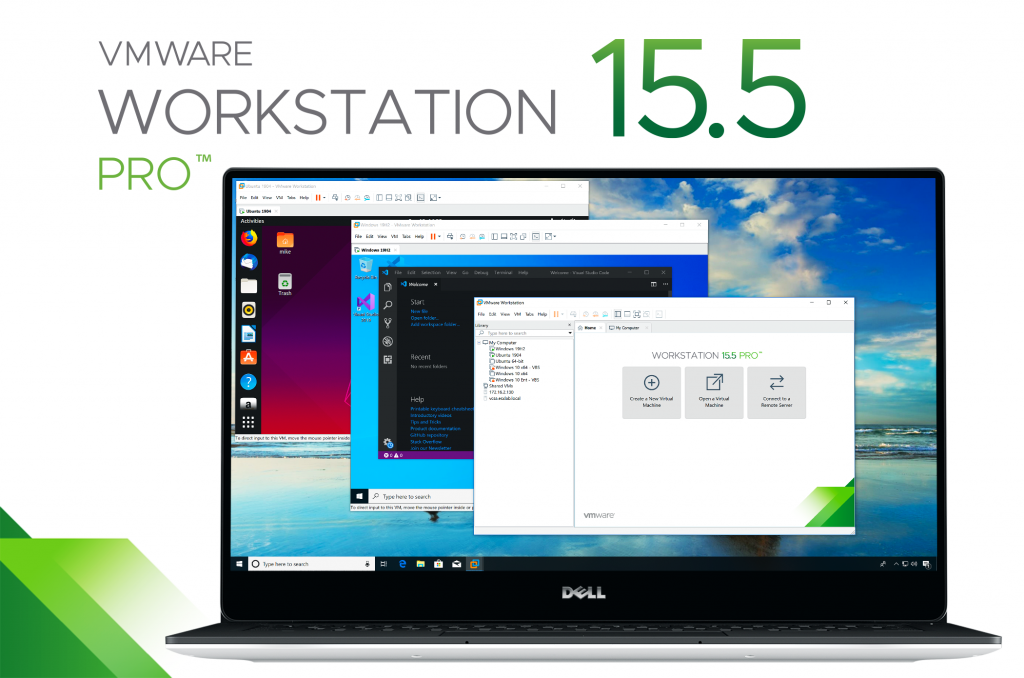Có bao giờ bạn phải “dành cả thanh xuân” để load một trang web? Bạn có gặp tình trạng giật lag liên hồi khi chơi game online? Hãy thử kiểm tra ping để test tốc độ mạng của bạn vì đó là một trong những nguyên nhân chính yếu gây nên tình trạng trên. Vậy lệnh ping là gì, ý nghĩa của nó ra sao, làm thế nào để kiểm tra ping? Hãy cùng NQ Computing tìm hiểu nhé!
Ping là gì? Lệnh kiểm tra ping hoạt động như thế nào?
Ping (viết tắt của từ Packet Internet Grouper) là một công cụ giúp kiểm tra tốc độ đường truyền giữa hai thiết bị từ xa bằng cách đo lường tổng thời gian để một thiết bị gửi và nhận lại gói dữ liệu chuẩn từ thiết bị khác. Thời gian này càng lớn thì tốc độ mạng sẽ càng chậm. Kiểm tra ping còn cho biết gói dữ liệu được gửi đi có gặp lỗi không, từ đó giúp ta biết được 2 thiết bị trên đường truyền có được kết nối với nhau hay không.
Về cách thức hoạt động, khi bạn tiến hành lệnh ping trên thiết bị của bạn thì nó sẽ gửi tín hiệu qua các trạm trung gian đến thiết bị cần kiểm tra kết nối. Khi thiết bị đó nhận được tín hiệu của bạn nó sẽ phản hồi lại. Thời gian truyền tín hiệu đi và về sẽ được tính toán và thể hiện trong kết quả ping. Nếu quá trình ping không đến được đích thì bạn cũng sẽ nhận được các thông báo lỗi trên màn hình.
Lệnh kiểm tra ping có ý nghĩa như thế nào?
Việc kiểm tra ping cho ta biết độ trễ khi duyệt web. Độ trễ ở đây là khoảng thời giữa lúc bạn click vào đường link của trang web và khi website bắt đầu load. Chắc hẳn có lúc bạn nhấp vào một trang nào đó nhưng phải mất một lúc sau web mới bắt đầu tải, đó chính là độ trễ. Như vậy, lệnh ping cũng góp phần đo lường tốc độ duyệt web, cũng như cho biết chất lượng dịch vụ mạng của bạn.
Với những bạn thường xuyên chơi game online, ping có lẽ là một thông số không hề xa lạ. Nhiều game có hiển thị thông số này trên góc màn hình để thể hiện tốc độ đường truyền mạng của bạn. Nếu con số này lên đến hàng trăm ms (mili giây), bạn sẽ được trải nghiệm cảm giác “slow motion” trong game. Khi bạn thấy chơi game trực tuyến chậm chạp mà chỉ số ping quá cao thì rõ ràng đường truyền mạng là nguyên nhân của vấn đề, hoàn toàn không phải do cấu hình máy hay nguyên do khác.
Vậy làm thế nào để sử dụng lệnh ping?
Cách thực hiện kiểm tra ping trên máy tính
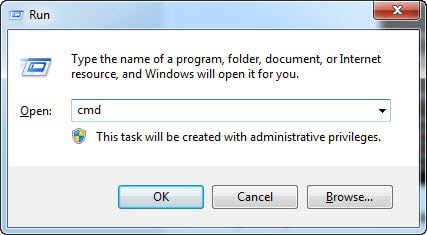
Cách mở giao diện kiểm tra ping
Cách kiểm tra chủ yếu thường được sử dụng ở trên windows. Để kiểm tra ping thì bạn tiến hành vào Start, chọn Run (hoặc bạn có thể dùng tổ hợp phím Windows R). Sau đó tiến hành gõ chữ “cmd” và ấn Enter để bắt đầu.
– Nếu muốn kiểm tra chất lượng đường truyền của đơn vị cung cấp internet thì bạn nhập lệnh sau:
ping 203.113.131.1 -t (với nhà mạng Viettel)
ping 203.162.4.190 -t (với nhà mãng VNPT)
ping 210.245.31.130 -t (với nhà mạng FPT)
– Hoặc bạn muốn ping đến một trang web nhất định để kiểm tra kết nối thì làm như sau:
Ví dụ website bạn cần kiểm tra là NQ Computing thì nhập: ping NQ Newscloud.com -t
– Bạn cũng có thể kiểm tra ping tới một thiết bị khác để xem nó có được kết nối mạng với thiết bị của bạn hay không bằng cách nhập:
Lưu ý bạn cũng có thể bỏ “-t” trong các câu lệnh trên, nhưng nó chỉ trả về một số kết quả giới hạn. Thêm “-t” vào cuối bạn sẽ nhận được kết quả liên tục cho đến khi ấn Ctrl C để dừng lại.
Sau khi thực hiện lệnh ping thì màn hình sẽ trả về một trong các kết quả dưới đây:
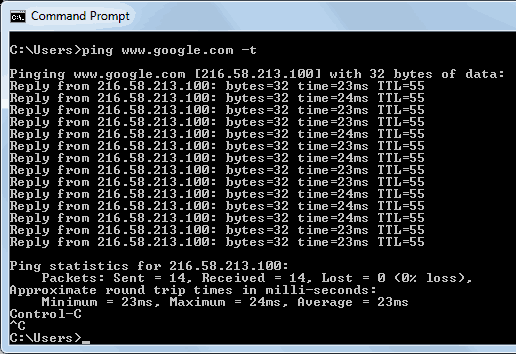
Kết quả kiểm tra ping
– Kết quả có dạng “Reply from …: bytes=32 time=…ms TTL=…” có nghĩa là hệ thống mạng hay các thiết bị trên đường truyền được kết nối với nhau bình thường, không bị lỗi. Trong đó bytes=32 là kích thước gói tin, time là thời gian của quá trình truyền nhận tín hiệu, con số này càng lớn thì tốc độ truyền càng chậm, mạng của bạn có kết nối kém, không ổn định. TTL là số hop (Router, Gateway, …) mà gói tin được truyền đi không phải đi qua. Khi gói tin đi qua 1 hop thì TTL sẽ được giảm đi 1, và khi TTL về đến 0 thì gói tin sẽ bị loại bỏ.
Phần “Ping statistics” thể hiện những con số tổng kết cho quá trình ping. Dòng Packets liệt kê số lượng gói được gửi (Sent) và nhận (Received), số lượng (Lost) và phần trăm gói bị mất (loss). Nếu có bất kỳ gói nào bị mất, sự cố kết nối có thể xảy ra. Phần “Approximate round trip times…” thể hiện về tốc độ kết nối chung của bạn. Thời gian trung bình (Average) tính bằng mili giây càng cao, tốc độ kết nối sẽ càng chậm.
– Kết quả trả về là dòng chữ “Request time out” tức là không có sự kết nối hay đường truyền bị gián đoạn giữa các thiết bị trên hệ thống mạng. Ví dụ bạn muốn kiểm tra giữa hai máy tính nào đó có kết nối mạng với nhau hay không, nếu xuất hiện kết quả này nghĩa là chúng không được kết nối.
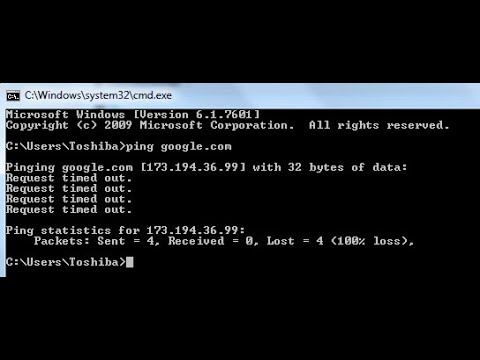
Kết quả ping request time out
– Nếu kết quả kiểm tra ping là “destination host unreachable“, điều đó có nghĩa là thiết bị đích bị đứt cáp hay những trường hợp tương tự khiến nó không thể vào mạng.
Bạn cũng có thể xem kết quả ping thông qua một file thay vì là màn hình cửa sổ cmd như trên. Để thực hiện, bạn nhập lệnh như sau:
Chẳng hạn, bạn muốn thực hiện lệnh ping tới website của NQ Computing và muốn xem kết quả trong ổ đĩa C, hãy nhập lệnh như sau:
ping NQ Newscloud.vn > c:ping.txt
Nói chung, chỉ số time=… ms là quan trọng nhất vì nó thể hiện được tốc độ đường truyền mạng của bạn. Vậy nên đánh giá chỉ số này như thế nào? Hãy đọc tiếp phần tiếp theo nhé!
Đánh giá kết quả kiểm tra ping
Dù đã có kết quả kiểm tra ping nhưng có lẽ bạn vẫn chưa biết cách đánh giá tốc độ mạng như thế nào là nhanh, như thế nào là chậm. Ví dụ khi ping tới những IP trong nước (máy chủ của web đặt ở trong nước), kết quả dưới 10 ms có nghĩa là tốc độ mạng của bạn khá tốt, còn khoảng trên 30 ms tức đường truyền kém, chưa ổn định. Với các địa chỉ IP quốc tế (máy chủ ở nước ngoài) thì 60ms đến 100ms là tương đối tốt. Nếu đạt tới vài trăm ms thì rõ ràng mạng có vấn đề.

Kiểm tra ping trong game
Đối với những bạn thường chơi game online thì nên để ý tham số ping (độ trễ) trên màn hình. Thường thì dưới 30 ms sẽ đem đến trải nghiệm chơi game mượt mà, ổn định. Còn nếu vượt lên con số này thì chơi game sẽ thường xuyên gặp tình trạng giật lag dữ dội.. Nói chung, với nhiều game, khi bạn thấy chỉ số này hiển thị với màu xanh lá cây thì chứng tỏ tốc độ mạng đang tốt, màu vàng là trung bình còn đỏ là thật sự kém và không ổn định.
Trên đây là một số kiến thức hữu ích về lệnh ping. Hy vọng bài viết đã giúp bạn biết cách test tốc độ dịch vụ mạng của mình bằng cách kiểm tra ping. Hãy theo dõi NQ Computing để được cập nhật những bài viết mới nhất về công nghệ nhé!
=> Để hiểu rõ hơn về Ping bạn đọc có thể tham khảo nguồn:
https://vi.wikipedia.org/wiki/Ping
Theo NQ Computing tìm hiểu
NQ Computing là nhà cung cấp dịch vụ điện toán đám mây với chi phí thấp, được vận hành bởi VCCorp.
NQ Computing là một trong 4 doanh nghiệp nòng cốt trong “Chiến dịch thúc đẩy chuyển đổi số bằng công nghệ điện toán đám mây Việt Nam” của Bộ TT&TT; đáp ứng đầy đủ toàn bộ tiêu chí, chỉ tiêu kỹ thuật của nền tảng điện toán đám mây phục vụ Chính phủ điện tử/chính quyền điện tử.
Độc giả quan tâm đến các giải pháp của NQ Computing có thể truy cập tại đây.
DÙNG THỬ MIỄN PHÍ và NHẬN ƯU ĐÃI 3 THÁNG tại: Manage.NQ Newscloud